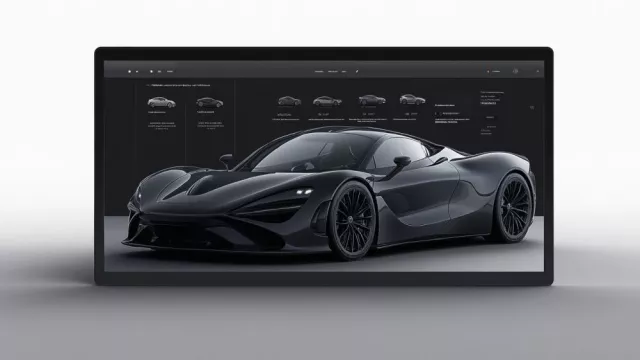Wi-Fi je stále lepší a lepší – nové technologie jako Wi-Fi 6 a MU-MIMO zajišťují vyšší datovou propustnost a stabilnější připojení. Jeden problém však zůstává stejný již celá desetiletí – v některých koutech domu nebo bytu prostě není snadné zajistit použitelný signál Wi-Fi. Důvodů může být celá řada a více se o nich dozvíte na následujících stránkách – od podmínek v místnosti přes nastavení routeru až po technické rozšíření dosahu Wi-Fi sítě.
Správné nastavení Wi-Fi routeru
Wi-Fi router vysílá rádiové vlny, které se šíří všemi směry podobně jako světlo. Při volbě umístění Wi-Fi routeru jej proto můžeme přirovnat k lampě. Otázka tedy zní, kam byste nainstalovali zdroj světla, abyste zajistili co nejrovnoměrnější osvětlení? Místa jako rohy místnosti, prostor za policemi nebo podlaha v ložnici pak asi nepřipadají v úvahu. V ideálním případě by tedy měl být Wi-Fi router umístěn uprostřed domu, aby rádiové vlny dosáhly opravdu do všech koutů. K lepšímu pokrytí přispívá také vyvýšená poloha, protože rádiové vlny pak musejí procházet méně překážkami.
Umístění ve vícepatrových domech
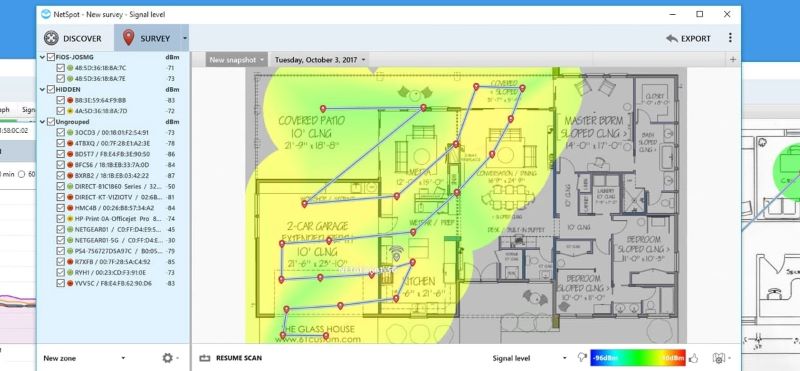
Mapa pokrytí: s placenou verzí nástroje NetSpot můžete vytvářet tepelné mapy pokrytí Wi-Fi v kanceláři, bytě nebo domě. | Zdroj: NetSpot
V domě s více podlažími je vhodným místem pro zřízení internetové přípojky přízemí, přičemž lepší volbou není chodba na kraji domu, ale spíše centrálně umístěný obývací pokoj nebo pracovna. Pokud se ale zásuvka DSL přípojky nachází právě na zmíněné chodbě, nebo ještě hůře třeba ve sklepě, měli byste zvážit, zda od zásuvky raději nenatáhnout síťový kabel na lepší místo. S troškou šikovnosti v tom nebude žádný problém.
Vyhněte se nástrahám
Některé materiály jsou vůči vlnám Wi-Fi velmi odolné. Do úvah o pokrytí vašeho domu či bytu proto zahrňte i hodnoty pohlcování signálu Wi-Fi různými stavebními materiály. Největším nepřítelem rádiových vln Wi-Fi sítě je přitom voda, protože molekuly vody částečně pohlcují rádiové vlny a také je nekontrolovaně odrážejí, což opět vede ke ztrátě výkonu. Rezonanční frekvence vody, která se často uvádí jako důvod a která je údajně 2,45 GHz, je rozšířený omyl. Při pokojové teplotě je rezonanční frekvence molekul vody vyšší než 20 GHz a udávaných 2,45 GHz je ve skutečnosti dosaženo až při -30 °C, což asi doma nemáte.
Negativní vliv na šíření signálu Wi-Fi mají díky svým odrazivým a vodivým vlastnostem také kovy. No a pokud se voda zkombinuje s kovem, vznikne pro Wi-Fi skutečně neprůstřelná bariéra. Takovou překážkou jsou třeba radiátory, ale negativní vliv na kvalitu sítě Wi-Fi má také podlahové vytápění.
Značné množství vlhkosti mají ve svých listech také velké pokojové rostliny v květináčích a v blízkosti Wi-Fi routeru není ani vhodné stavět třeba květiny ve váze plné vody.
Rušení od ostatních elektronických zařízení
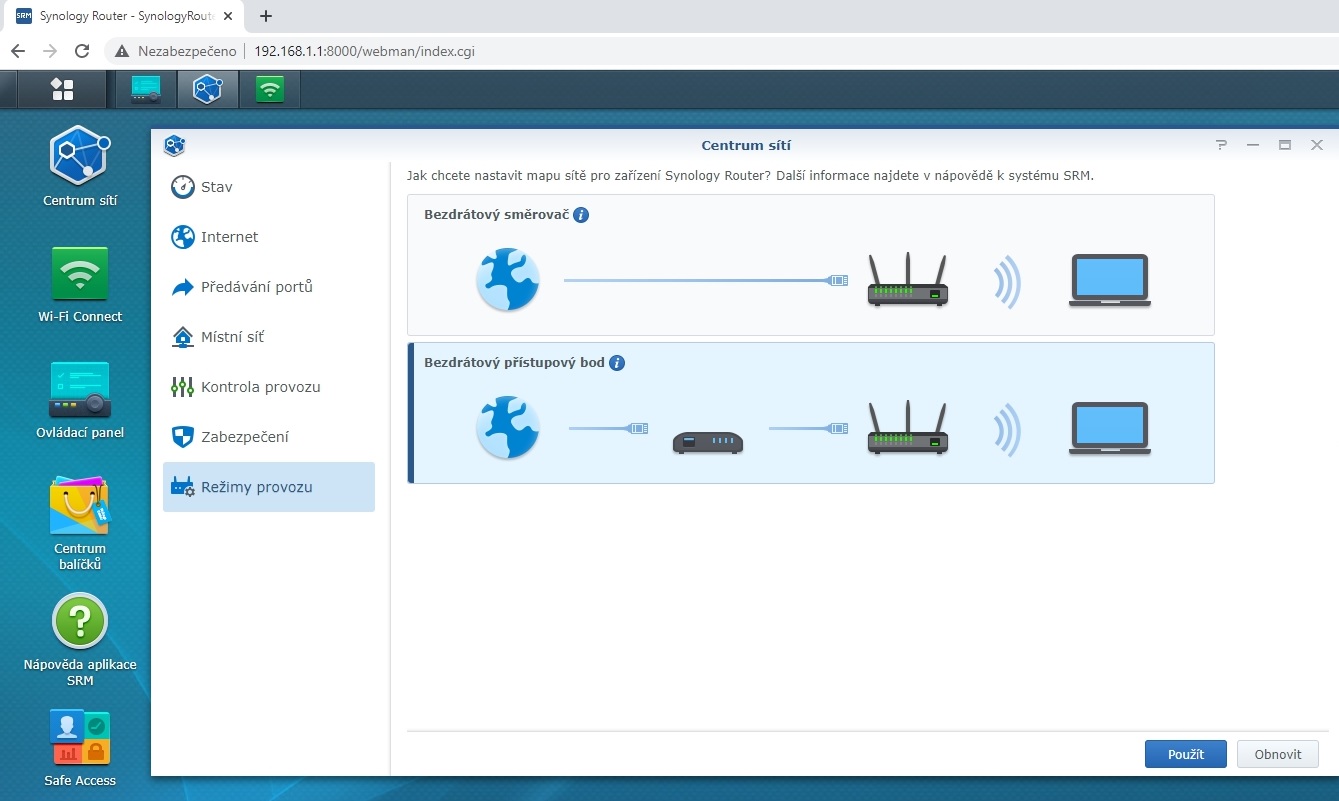
Aktuální je nejlepší: ke starším Wi-Fi routerům jejich výrobci často už přestali dodávat aktualizace firmwaru, které se navíc musely instalovat ručně. Novější modely to zvládají automaticky. | Zdroj: Synology Router/administrační rozhraní
Klasickými zdroji rušení signálu Wi-Fi jsou například indukční vařiče a mikrovlnné trouby. Pokud máte na kuchyňské poličce například tablet nebo zařízení jako Amazon Echo, a používáte je ke streamování televizních kanálů, videí nebo hudby, může se stát, že se během ohřevu na sporáku nebo v mikrovlnné troubě začne přenos zadrhávat nebo se úplně zastaví. Ve většině případů je jediným řešením přemístit zařízení co nejdále od zdroje rušení.
Náš tip: Chcete-li v kuchyni získat trvale stabilní připojení k Wi-Fi a internetu, můžete použít opakovač zapojený v zásuvce v blízkosti koncových zařízení.
Dalším zdrojem rušení Wi-Fi sítě jsou i domácí spotřebiče jako pračky, sušičky, ventilátory nebo vysavače. Proto by měly být umístěny v dostatečné vzdálenosti od vysílačů a přijímačů signálu Wi-Fi.
Měření síly signálu
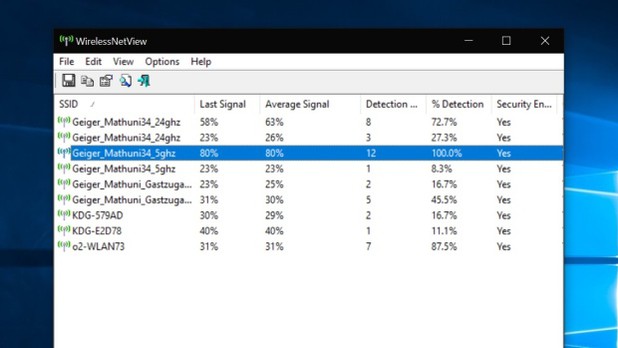
Nástroj WirelessNetView zobrazuje parametry Wi-Fi sítí v dané oblasti. | Zdroj: WirelessNetView
Pro rychlou kontrolu kvality Wi-Fi sítě na libovolném počítači doporučujeme freewarový program WirelessNetView. Tento jednoduchý program lze po stažení bez instalace rovnou spustit a nechat jej prohledat všechny Wi-Fi sítě v okolí. Během chvilky se o nich zobrazí důležité údaje, jako je síla signálu, hodnota RSSI, frekvence, číslo kanálu a teoretická maximální rychlost přenosu dat.
Důležitá je zejména hodnota RSSI (Received Signal Strength Indication). Jedná se o relativní hodnotu síly signálu, která se měří v dBm (decibel miliwattech). Hodnota RSSI -50 dBm a vyšší je vynikající a je běžně reprezentována charakteristickými ukazateli síly signálu na displejích chytrých telefonů a tabletů čtyřmi segmenty. Hodnoty -51 až -60 dBm jsou také dobré (3 segmenty), signál o síle -61 až -70 dBm je dostatečný (2 segmenty) a RSSI pod -71 dBm je považován za slabý signál (1 segment).
Kontrola pokrytí domu pomocí aplikace
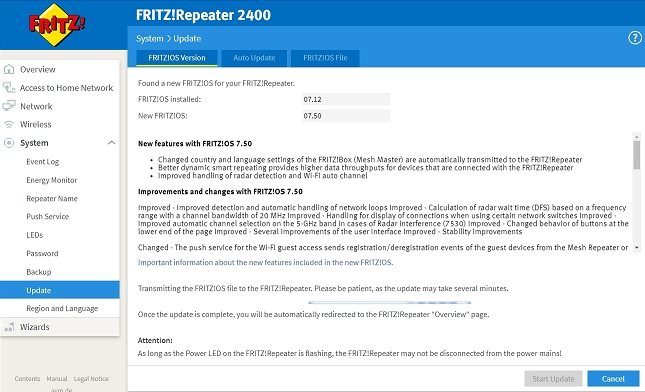
Kontrola komponent domácí sítě: aktualizací firmwaru Wi-Fi routeru ale vaše práce nekončí – stejně tak je nutné pravidelně aktualizovat software dalších komponent, jako jsou třeba opakovače. | Zdroj: Fritz!Repeater/administrační rozhraní
Pro identifikaci dobře pokrytých míst, a naopak koutů vašeho domu či bytu, kam signál Wi-Fi nedosáhne, je nejlepší sáhnout po chytrém telefonu a použít bezplatnou aplikaci FRITZ!App WLAN, která je k dispozici pro mobilní telefony se systémy Android a iOS. Po spuštění aplikace se zobrazí přehled klíčových údajů o aktuální síti a kvalitě signálu v aktuálním místě. Až budete připraveni na kontrolu domácí bezdrátové sítě, stiskněte tlačítko „Measure Wi-Fi“. Tím spustíte měření, během kterého systematicky projděte celý dům či byt a na grafu aktuální přenosové rychlosti zkontrolujte kvalitu pokrytí po celém domě.
Pokud je kvalita signálu dobrá, smartphone se přepne do pásma 5 GHz, které poskytuje výrazně vyšší propustnost, ale má také kratší dosah a je velmi citlivé na průchod překážkami a rušení. Pokud se kvalita signálu zhorší, přepne se telefon do pásma 2,4 GHz, které poskytuje větší dosah, ale při nižších přenosových rychlostech. Tři křivky na displeji představují datovou propustnost (žlutá) v Mb/s, hodnotu RSSI (modrá) v dBm a latenci připojení (zelená) v milisekundách. Po návratu do výchozího bodu stiskněte tlačítko „Stop“ a poté „Report“ pro přechod na obrazovku s vyhodnocením naměřených dat.
Tímto způsobem můžete najít dobře pokrytá místa ve vaší domácnosti a pokud je to možné, umístit sem zařízení, která potřebují stabilní signál s vysokou datovou propustností. Obtížnější to samozřejmě bude třeba v případě, že máte v místě se špatným pokrytím pracovní stůl nebo například televizi a není možné nábytek vhodně přemístit. V takovém případě budete muset pokrytí ladit na straně Wi-Fi routeru nebo zapojit do hry další síťová zařízení.
Náš tip: Příjem signálu bezdrátové sítě se často může zlepšit pouhým posunutím nebo otočením Wi-Fi routeru, aby jeho antény lépe pokrývaly daný prostor.
Netspot: Mapování Wi-Fi sítě
Bezplatná základní verze výše zmíněného nástroje NetSpot je podobná zmíněnému programu WirelessNetView. Jeho síla ale vynikne až v placené verzi, která stojí přibližně 1400 korun. Do té totiž můžete importovat půdorys svého domu nebo bytu a vytvořit takzvanou tepelnou mapu, která barevně označí příslušné zóny podle síly signálu Wi-Fi. V programu můžete vytvořit až 50 datových bodů a vytvořit si tak informativní mapu Wi-Fi pokrytí svého domova.
inSSIDer: Kontrola rušení od okolních sítí
Freewarový program inSSIDer vám rovněž poskytne všechny důležité informace o Wi-Fi, ale nabízí také grafickou analýzu obsazení kanálů vaší vlastní sítí a okolními sítěmi. Tímto způsobem lze bleskově vyhledat volné a silně frekventované rozsahy kanálů a v případě potřeby je pak změnit v nastavení Wi-Fi routeru.
Vyladění nastavení Wi-Fi routeru
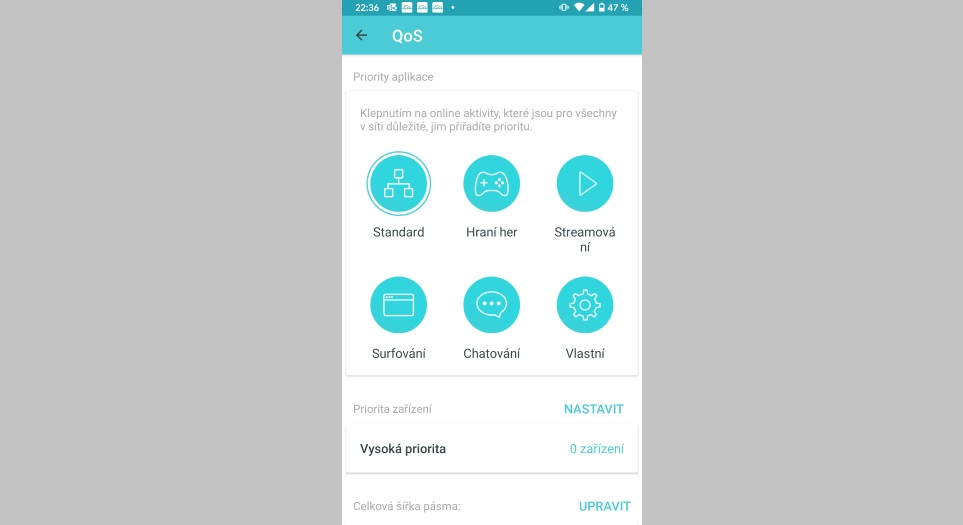
Upřednostněná zařízení: pokud je v síti mnoho zařízení, která čerpají datové přenosy, můžete nastavit prioritu aplikacím nebo důležitým zařízením. | Zdroj: Android/QoS/Priority aplikace
Pro dobré připojení k Wi-Fi síti může být rozhodující nejen hardware, ale také software. Problém ale je, že nelze doporučit a popsat postup správného nastavení Wi-Fi routeru, protože se funkce i položky nabídek u různých modelů od odlišných výrobců síťového hardwaru mohou výrazně lišit. Podívejme se ale na nastavení, na která byste se měli v administračním rozhraní Wi-Fi routeru zaměřit. Výhodou přitom je, že se dnes už většina moderních Wi-Fi routerů nastavuje prostřednictvím mobilní aplikace, takže nemusíte přistupovat k administraci přes webové rozhraní.
Kontrola verze operačního systému
Ze všeho nejdříve se vždy ujistěte, že váš Wi-Fi router pohání nejnovější dostupná verze firmwaru, resp. operačního systému u vyspělejších zařízení. Moderní Wi-Fi routery už kontrolují a instalují nové verze softwaru automaticky, ale u starších zařízení vás čeká hledání na stránkách výrobce a následná ruční aktualizace firmwaru. Nejde přitom jen o výkon, ale také ošetření případných bezpečnostních mezer a chyb odhalených v softwaru Wi-Fi routeru.
Kontrola vysílacích kanálů
Drtivá většina aktuálních Wi-Fi routerů je dnes vybavena funkcí automatické volby vhodného vysílacího kanálu. Do tohoto nastavení proto zasahujte opravdu jen v případě, že si software routeru sám neporadí s volbou kanálu nerušeného okolními sítěmi. Třeba v paneláku, kde kolem vašeho bytu „svítí“ mnoho Wi-Fi sítí vašich sousedů, může být nalezení vhodného vysílacího kanálu opravdu problém. Proto se soustřeďte především na využití vysílacího pásma 5 GHz, které nabízí větší počet širších kanálů než pásmo 2,4 GHz.
A pokud jde o použité pásmo – Wi-Fi routery dnes automaticky spojují vyslání v obou pásmech pod jeden identifikátor sítě (SSID) a koncová zařízení si automaticky zvolí vhodnou frekvenci podle aktuální situace. Bohužel, některá starší koncová zařízení (typicky taková, která podporují pouze 2,4GHz Wi-Fi) mohou mít s takovou konfigurací sítě problém a odmítnou se k Wi-Fi připojit.
Řešení tohoto problému je v zásadě dvojí. Jednak můžete vypnout funkci nazývanou Smart Wi-Fi a „rozpojit“ tak 2,4- a 5GHz pásmo na dvě samostatné sítě. To ale může být nekomfortní s ohledem na moderní zařízení, kterým Smart Wi-Fi vyhovuje. Proto je možná lepší možností spustit pro starší zařízení samostatnou síť v pásmu 2,4 GHz, což velmi snadno umožňuje funkce sítě pro hosty, kterou najdete snad v každém Wi-Fi routeru.
Stanovení priorit zařízení
Pokud se manželka v obývacím pokoji dívá na Netflix ve 4K a vaše děti hrají online hry, může šířka pásma připojení do internetu rychle klesnout na hodnotu, která značně zkomplikuje práci na počítači v domácí kanceláři. Takovému přetížení infrastruktury můžete čelit stanovením priorit. To vám umožní určit, jaká šířka pásma připojení k internetu bude garantována určitým koncovým zařízením. Alternativou, kterou umožnuje většina Wi-Fi routerů, je pak stanovení priorit (QoS – Quality of Services) pro různé internetové služby, jako jsou videokonference, online hry, streaming videa atd.
Zvýšení dosahu sítě Wi-Fi pomocí opakovače
Ve velkých bytech nebo rodinných domech technicky nemůže ani ten nejlepší Wi-Fi router dosáhnout do každého koutu. To platí zejména v případech, kdy je potřeba pokrýt několik podlaží. Jednoduchým a levným řešením jsou opakovače, tedy kompaktní zařízení přijímající signál Wi-Fi z routeru, který zesilují a posílají jej dál do nedostatečně pokrytých oblastí.
Malý opakovač, velký efekt
Většina opakovačů je velmi kompaktní a lze je připojit přímo do elektrické zásuvky. Pouze zvláště výkonné modely, jako je třeba FRITZ!Repeater 6000 vypadají jako menší Wi-Fi routery a vyžadují vlastní napájecí adaptér. Instalace opakovače je v každém případě záležitostí několika minut, kdy pomocí WPS, mobilní aplikace nebo webového rozhraní připojíte zařízení k existující síti a případně nastavíte jeho Wi-Fi vysílač.
Klíčové je ale umístění opakovače, který by neměl být ani příliš blízko, ani daleko od Wi-Fi routeru. Naštěstí jsou opakovače často vybaveny jednoduchým LED indikátorem síly signálu přijímaného z Wi-Fi routeru, podle kterého se můžete řídit. Vyvarujte se přitom umístění příliš blízko Wi-Fi routeru, protože koncová zařízení by pak měla tendenci připojovat se právě přímo k routeru a nikoli k opakovači, což by omezilo jeho význam pro lepší pokrytí domu bezdrátovou sítí.
Opakovač s LAN rozhraním
Opakovače s ethernetovou zásuvkou lze použít také jako access pointy. To umožňuje například překonávat překážky, které jsou pro rádiové vlny neprůchodné, typicky železobetonové stropy. Za tímto účelem natáhněte LAN kabel z Wi-Fi routeru do příslušného patra nebo vytvořte připojení přes powerline adaptéry a připojte k němu opakovač. Ten pak bude fungovat jako přístupový bod pro podlaží, které bylo dříve špatně nebo vůbec pokryté Wi-Fi síti.
Zdroj: Metageek/inSSIDer, Nirsoft/WirelessNetView, FRITZ!App WLAN pro Android, NetSpot